Mặc dù Telegram đã xuất hiện được vài năm nhưng nó vẫn là một ứng dụng nhắn tin đầy tham vọng đang gây bão trên toàn thế giới. Ứng dụng này miễn phí, nhanh chóng và khẳng định là một trong những ứng dụng nhắn tin an toàn nhất. Nó cho phép mọi người kết nối dễ dàng, không có bất kỳ ranh giới nào.

Bạn có thể sử dụng các kênh trên Telegram, tương tự như các trang Facebook. Nếu bạn đang tự hỏi làm thế nào để tìm các kênh trên Telegram, thì bạn đang ở đúng nơi. Tiếp tục đọc và bạn sẽ tìm hiểu làm thế nào. Ngoài ra, bạn sẽ tìm hiểu thêm về các kênh, cách tự tạo kênh và sự khác biệt giữa các kênh Telegram riêng tư và công khai.
Kênh là gì?
Không, đây không phải là các kênh truyền hình. Các kênh Telegram có phần khác nhau. Telegram là một ứng dụng nguồn mở, có nghĩa là mọi người đều có thể tạo nội dung trên đó và cải thiện nền tảng. Các kênh không giống như các nhóm trên Telegram.
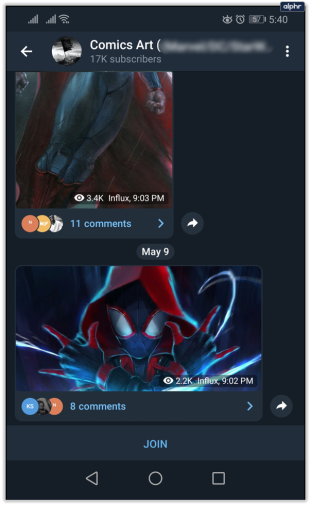
Các nhóm nhỏ hơn và chủ yếu chỉ dành cho những người được mời. Một nhóm có giới hạn tối đa là 200.000 người. Các kênh có thể có vô số thành viên trên toàn thế giới. Chúng thường xoay quanh các chủ đề và khái niệm lớn hơn, chẳng hạn như những người yêu thích phim kinh dị.
Đó chỉ là một ví dụ sơ bộ. Ngoài ra, các kênh có thể được chia thành các kênh công khai và riêng tư. Theo logic, các kênh công khai mở cho tất cả mọi người, trong khi các kênh riêng tư cũng chỉ dành cho những người được mời, tức là bạn phải được một thành viên kênh mời để tham gia.
cách khôi phục lịch sử google chrome
Do đó, các nhóm dành cho các cộng đồng gắn bó chặt chẽ và giao tiếp giữa các thành viên. Các kênh tốt hơn để quảng cáo nội dung hoặc phát tin tức tới nhiều người hơn trên Telegram.

Cách tìm kênh trên Telegram
Có nhiều cách bạn có thể tìm kiếm các kênh Telegram. Một trong những phương pháp thực sự hợp lý, và tất cả các bạn nên biết nó ngay bây giờ. Chúng tôi đang nói về việc sử dụng tùy chọn tìm kiếm gốc của Telegram. Đảm bảo tải xuống điện tín từ trang web chính thức hoặc cập nhật lên phiên bản mới nhất bằng liên kết này.
- Sau khi bạn đã cài đặt Telegram, bạn chỉ cần mở ứng dụng và sử dụng thanh tìm kiếm. Nhấn vào kính lúp và tìm kiếm một kênh mà bạn có thể quan tâm (ví dụ: truyện tranh Marvel).
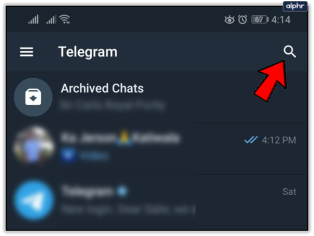
Mặc dù đây là phương pháp dễ dàng nhất để tìm kiếm các kênh Telegram, nhưng nó không phải là phương pháp tốt nhất. Phương pháp này bị hạn chế vì nó chỉ hiển thị cho bạn một vài kết quả cho mỗi lần tìm kiếm.
Tìm kênh Telegram trực tuyến
Bạn đoán nó - internet là bạn của bạn. Một nơi tốt để bắt đầu tìm kiếm các kênh Telegram là Reddit. Đây là một trong những trang web lớn nhất trên internet, với hàng triệu cộng đồng, bao gồm cả những cộng đồng từ Telegram.
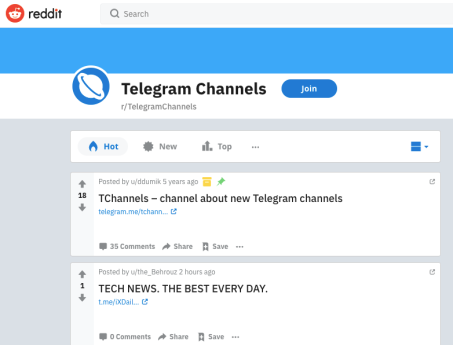
Sau đó, bạn có thể tìm kiếm một trong nhiều trang web chuyên dụng để tìm kiếm kênh Telegram. một trong số đó là telegram-group.com . Trang web này có nhiều danh mục và giao diện người dùng thực sự đơn giản. Một trang web tuyệt vời khác là kênh điện tín.me . Nó thậm chí còn có nhiều kênh hơn kênh trước đó và trải nghiệm người dùng thậm chí còn tốt hơn.
Đây chỉ là một số trong nhiều trang web có sẵn. Bạn có thể tra cứu chúng trực tuyến nếu bạn không hài lòng với hai điều này. Tất cả các trang web này chỉ liệt kê các kênh công khai. Nếu bạn muốn tham gia một kênh riêng tư, bạn sẽ phải yêu cầu một trong các thành viên của kênh đó mời bạn.
Bạn cũng có thể tìm thấy các bot trực tuyến có thể mời bạn đến các kênh riêng tư.
Cách tạo kênh Telegram
Tạo kênh Telegram của riêng bạn cũng không khó. Sau khi bạn đã đăng ký tài khoản và tải xuống phiên bản mới nhất của ứng dụng trên thiết bị của mình, hãy làm theo các bước sau:
làm thế nào để chuyển đổi wav sang mp3
- Đăng nhập vào điện tín .
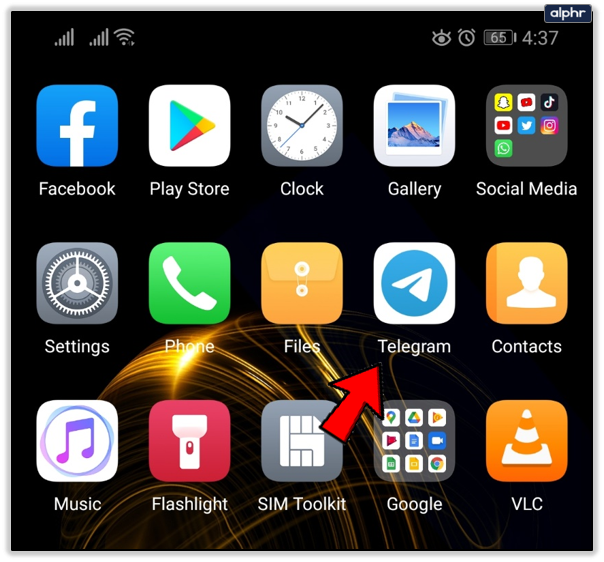
- Nhấn vào Bút chì biểu tượng ở góc dưới bên phải.
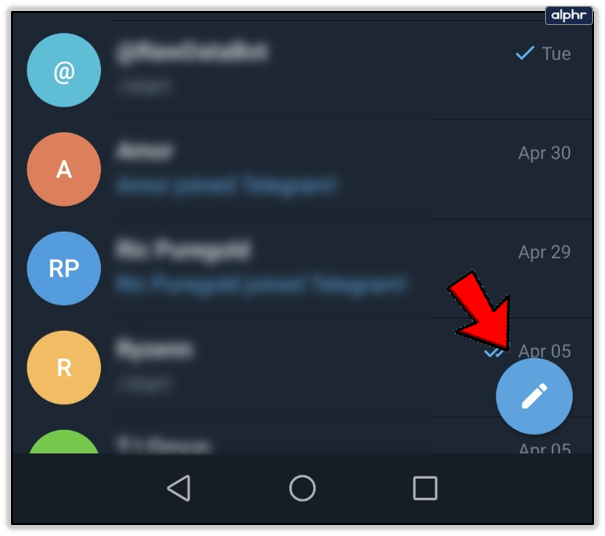
- Lựa chọn Kênh mới .
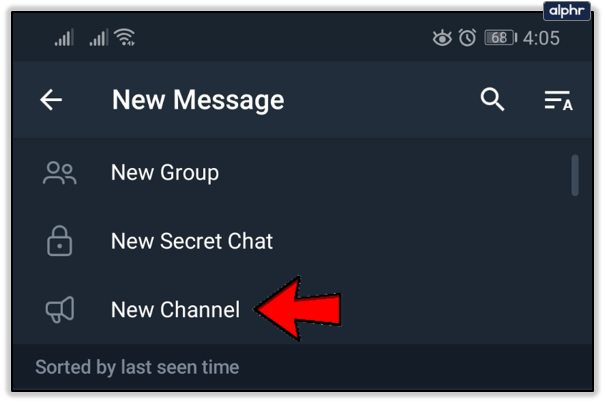
- Nhấp vào Tạo kênh.
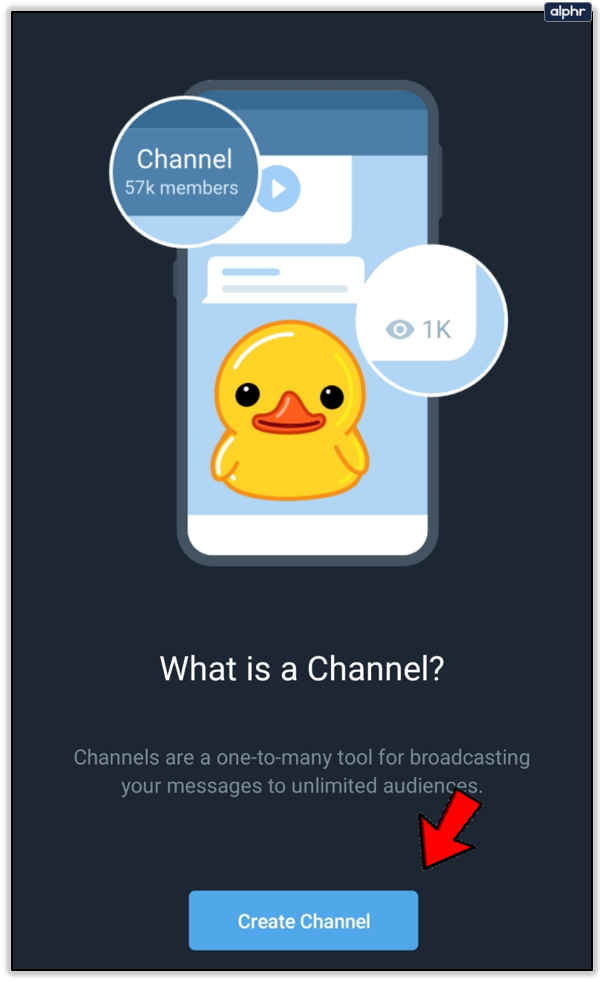
- Đặt tên cho kênh của bạn và nhập mô tả kênh bên dưới.
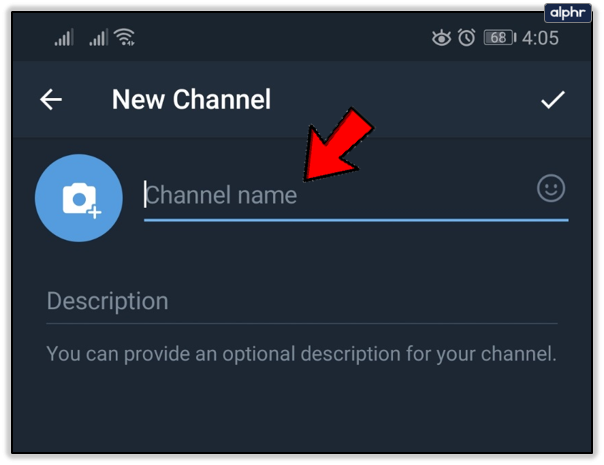
- bấm vào đánh dấu xác nhận.
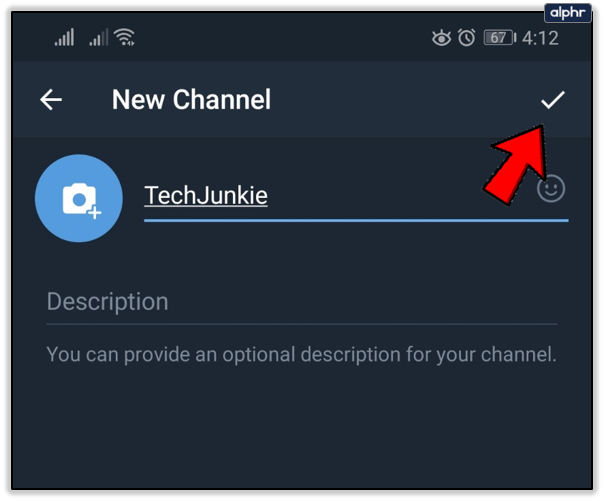
- Chọn giữa việc tạo kênh công khai hoặc riêng tư. Đây là tùy thuộc vào bạn. Nếu bạn tạo một kênh riêng tư, bạn sẽ cần sử dụng liên kết mời của kênh đó để mời thành viên mới.
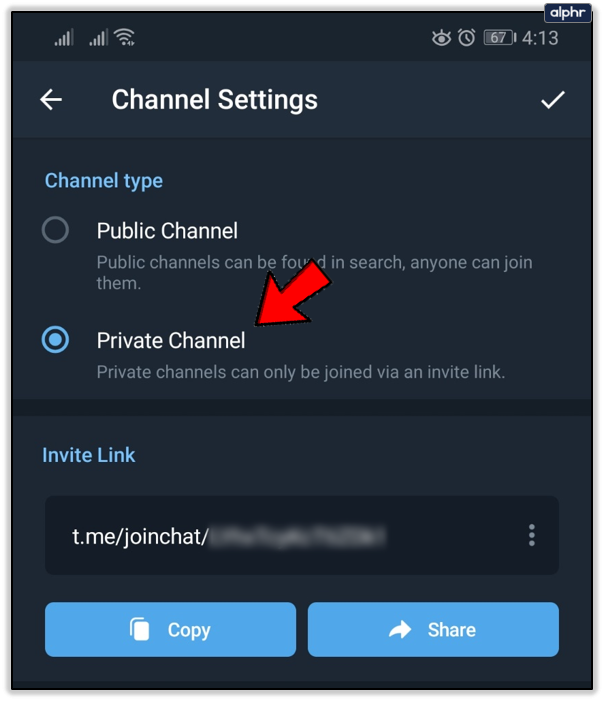
- Xác nhận bằng dấu kiểm.
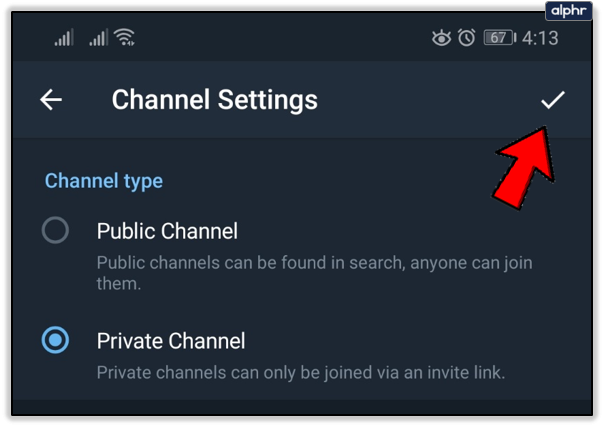
- Thêm một số bạn bè vào kênh của bạn. Bạn có thể tự mời tối đa 200 thành viên. Phần còn lại có thể được mời bởi những người khác.
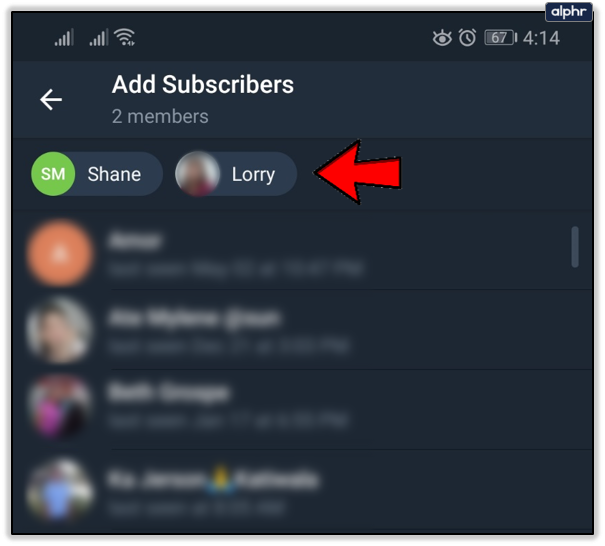
- Xác nhận các thay đổi một lần nữa và kênh của bạn sẽ được tạo. Bạn có thể truy cập nó từ trang chủ Telegram của mình.
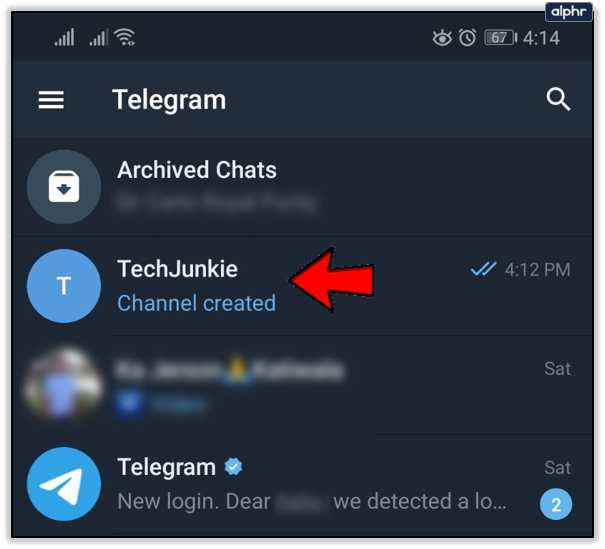
Các câu hỏi thường gặp
Làm cách nào để mời các thành viên vào kênh của tôi?
Gửi lời mời đến những người dùng Telegram khác thực sự đơn giản. Tất cả những gì bạn cần làm là sao chép liên kết Kênh của bạn và đăng hoặc gửi cho bất kỳ ai mà bạn muốn. Sau khi bạn đạt được 200 người đăng ký, bạn không cần mời bất kỳ ai tham gia kênh của mình. Những người dùng khác có thể tìm thấy kênh của bạn bằng tùy chọn tìm kiếm.
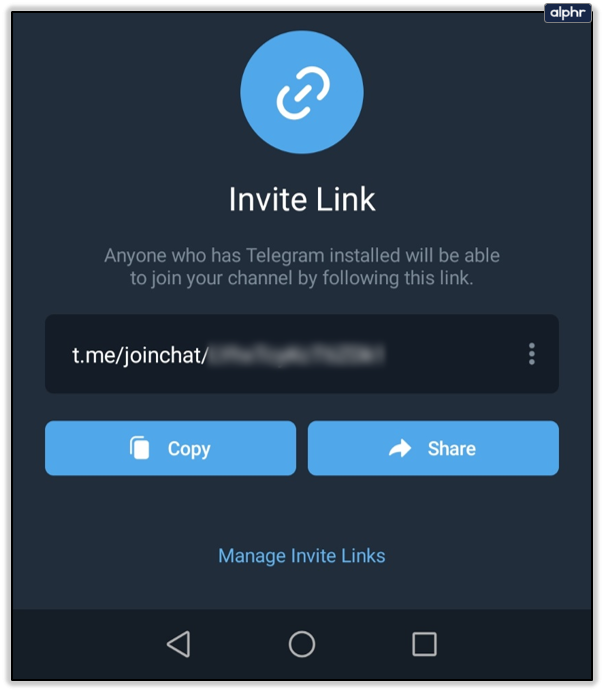
Chúc bạn vui vẻ trên các kênh mới
Đó là nó. Giờ đây, bạn có thể tận hưởng việc duyệt tất cả các loại kênh và tham gia cộng đồng những người có cùng sở thích. Telegram là một nền tảng xã hội tuyệt vời kết nối mọi người từ khắp nơi trên thế giới. Mặc dù các nhóm có thể bị giới hạn nhưng các kênh không có giới hạn thành viên, vì vậy hãy ra ngoài và tham gia một kênh Telegram .
Bạn có thể phát triển kênh của riêng mình nếu muốn; chỉ cần sáng tạo. Hiện đã có các kênh dành cho bất kỳ thứ gì bạn có thể nghĩ đến. Kênh Telegram yêu thích của bạn là gì? Cho chúng tôi biết trong phần ý kiến dưới đây.









